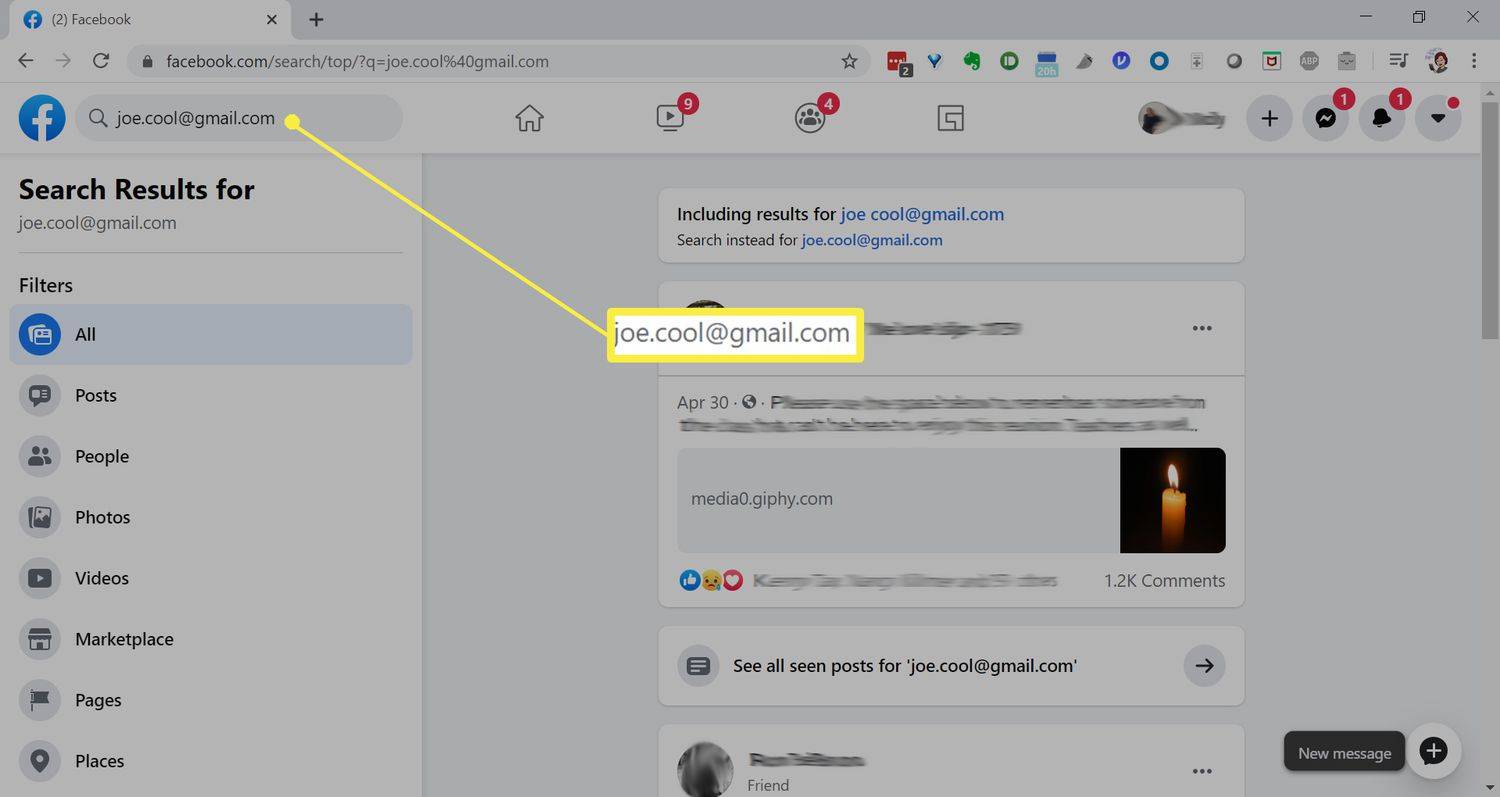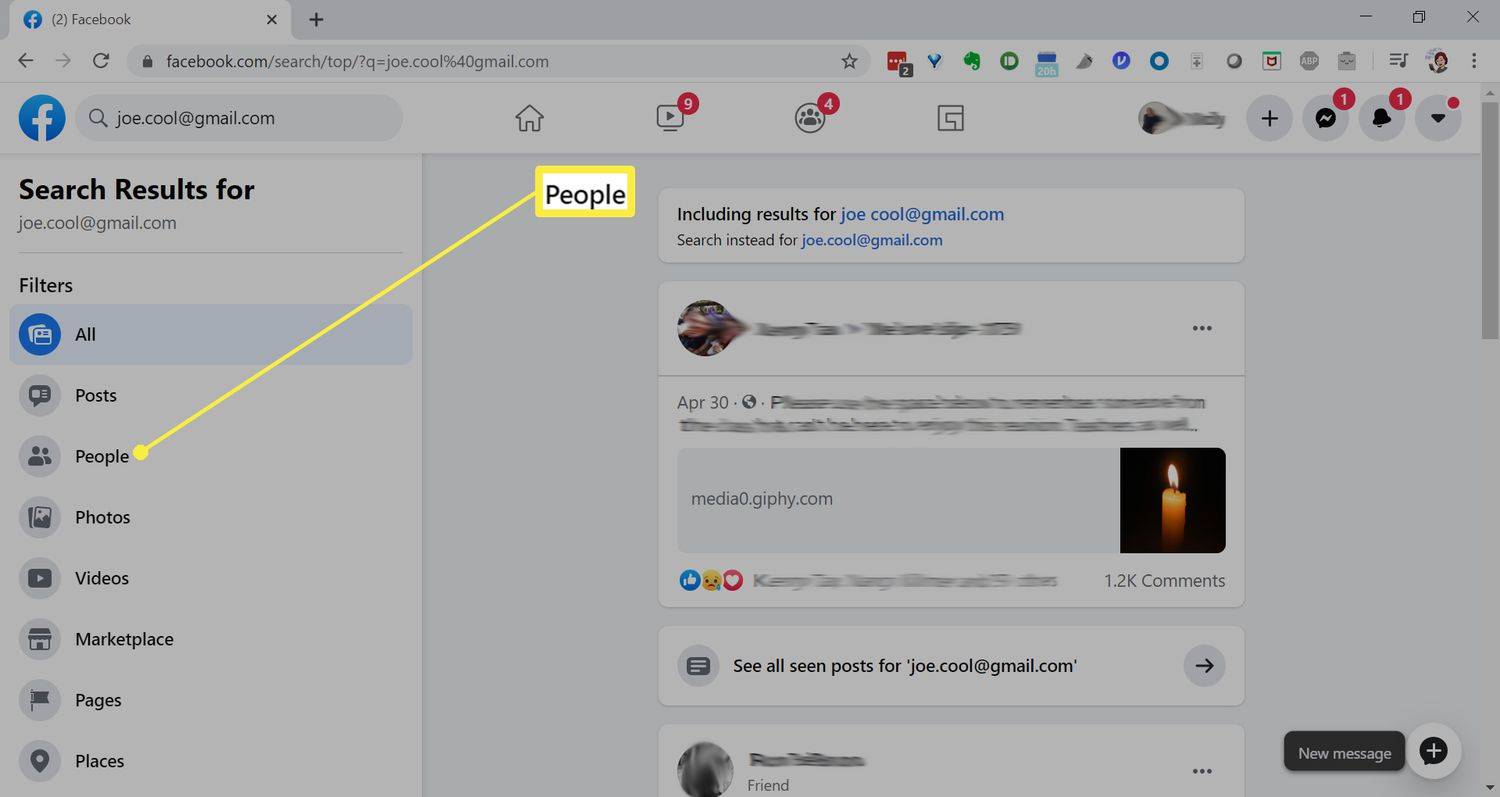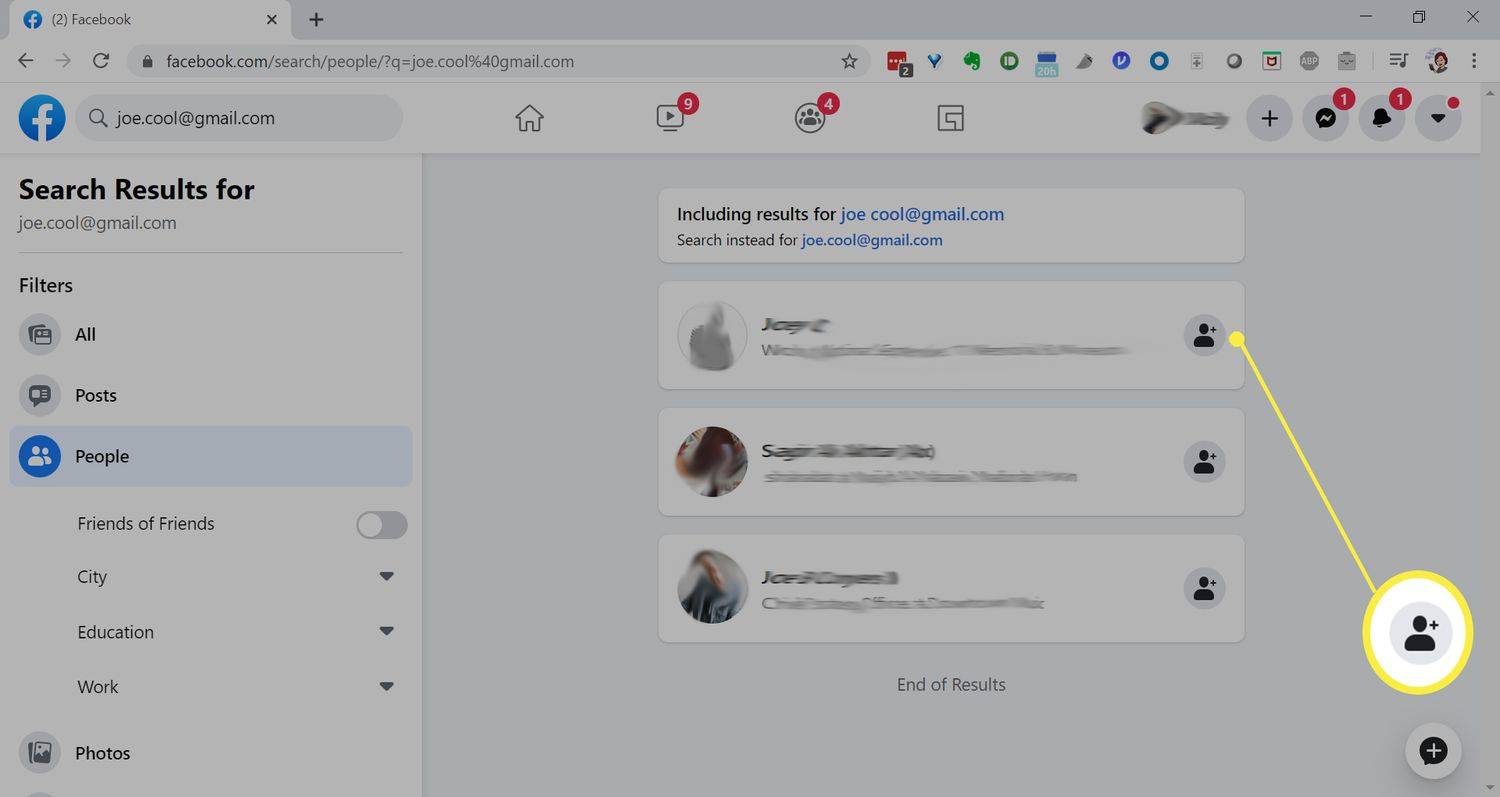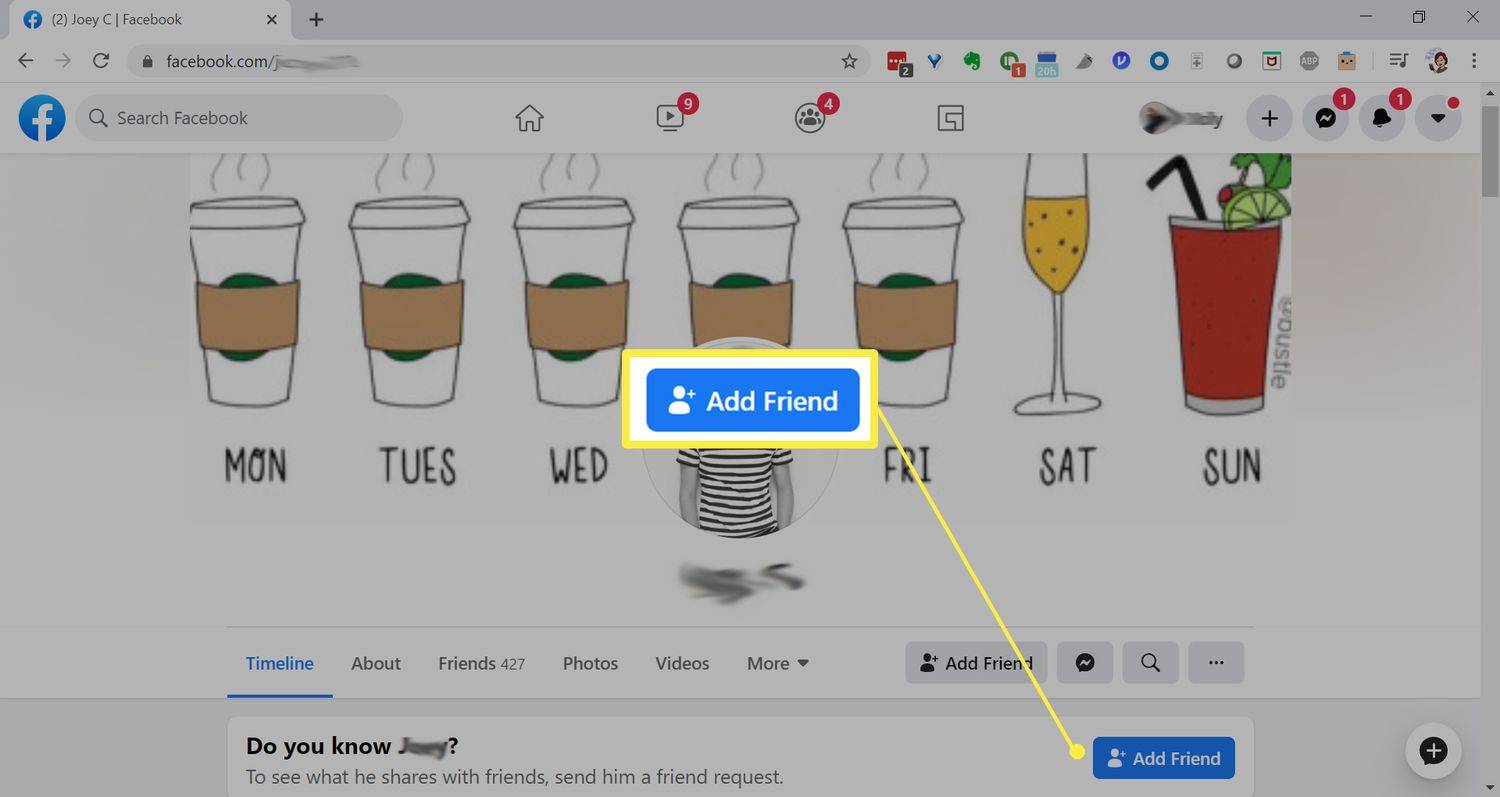Ką žinoti
- Žiniatinklio naršyklėje: įveskite asmenselektroninio pašto adresasbet kurio „Facebook“ puslapio viršuje esančiame paieškos laukelyje.
- „Facebook“ programoje: palieskite padidinamasis stiklas > įveskiteelektroninio pašto adresas> Eiti/Ieškoti > Žmonės .
- Tai veikia tik tuo atveju, jei asmens, kurio ieškote, el. pašto adresas yra nurodytas kaip viešas informacijos apie tai.
Šiame straipsnyje paaiškinama, kaip ieškoti kieno nors el. pašto adreso ir pridėti jį kaip draugą „Facebook“. Instrukcijos taikomos „Facebook“ žiniatinklio naršyklėje ir „Facebook“ programoje.
Kaip ieškoti el. pašto adreso Facebook paieškos laukelyje
Jeigu nori pridėti ką nors į „Facebook“. , viena iš galimybių yra ieškoti jų el. pašto adreso.
-
Naršyklėje eikite į Facebook.com arba atidarykite programėlę savo mobiliajame įrenginyje ir, jei reikia, prisijunkite prie savo Facebook paskyros.
-
Žiniatinklyje įveskite (arba nukopijuokite ir įklijuokite)elektroninio pašto adresasasmens, kurį norite rasti, bet kurio „Facebook“ puslapio viršuje esančiame „Facebook“ paieškos laukelyje ir paspauskite Įeikite arba Grįžti Raktas.
Programoje palieskite padidinamasis stiklas ekrano viršuje įveskite el. pašto adresą į paieškos laukelį ir bakstelėkite Eik / Paieška .
Tai veiks tik tuo atveju, jei jūsų ieškomo asmens el. pašto adresas informacijos apie tai bus nurodytas kaip viešas. Daugelis žmonių to nenurodo, kad išlaikytų savo privatumą.
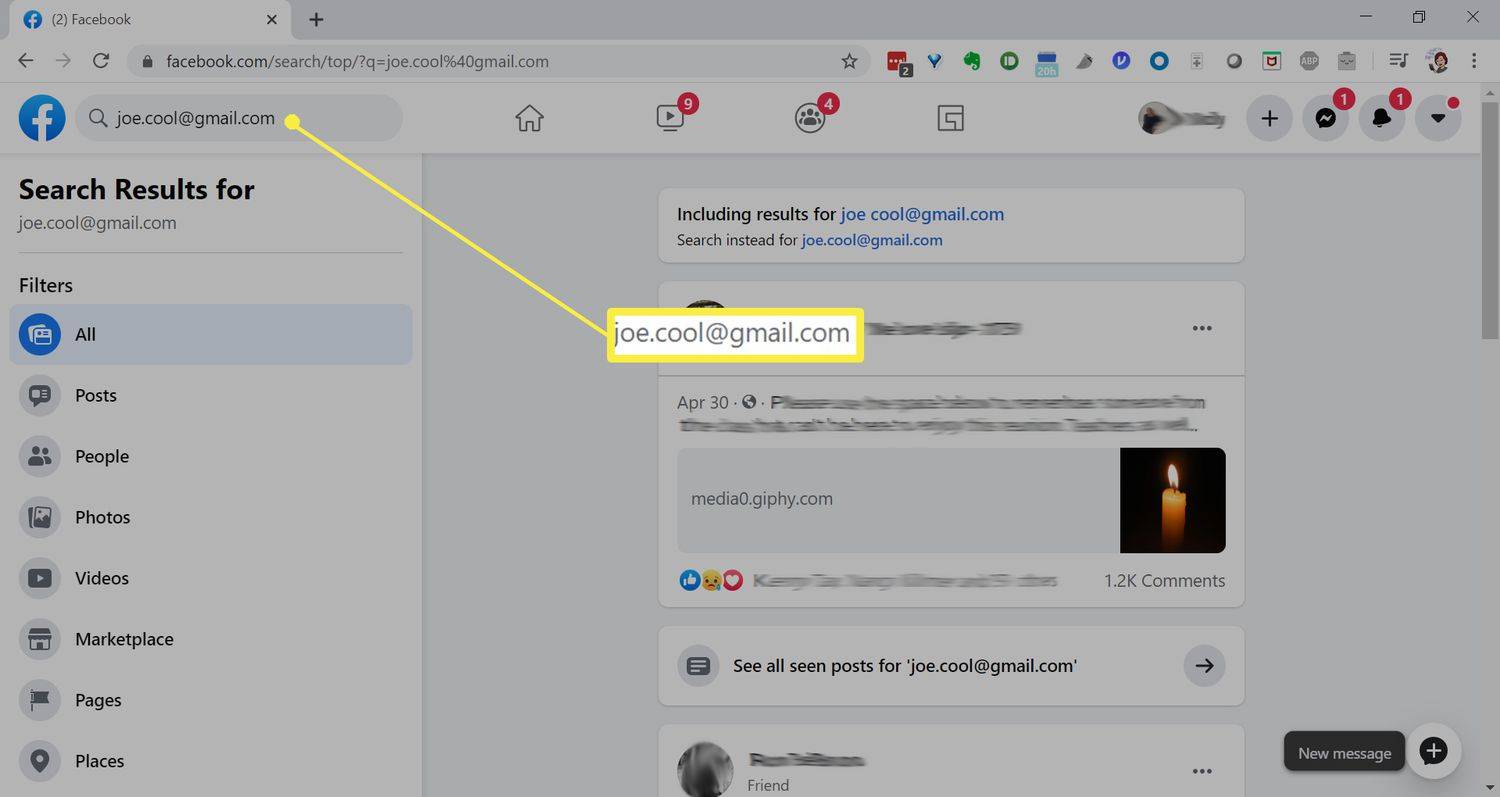
-
Pagal numatytuosius nustatymus ši paieška pateikia rezultatus apie viską, kas susiję su jūsų paieška, įskaitant puslapius, vietas, grupes ir kt. Pasirinkite Žmonės skirtuką, kad išfiltruotumėte viską, išskyrus vartotojų profilius.
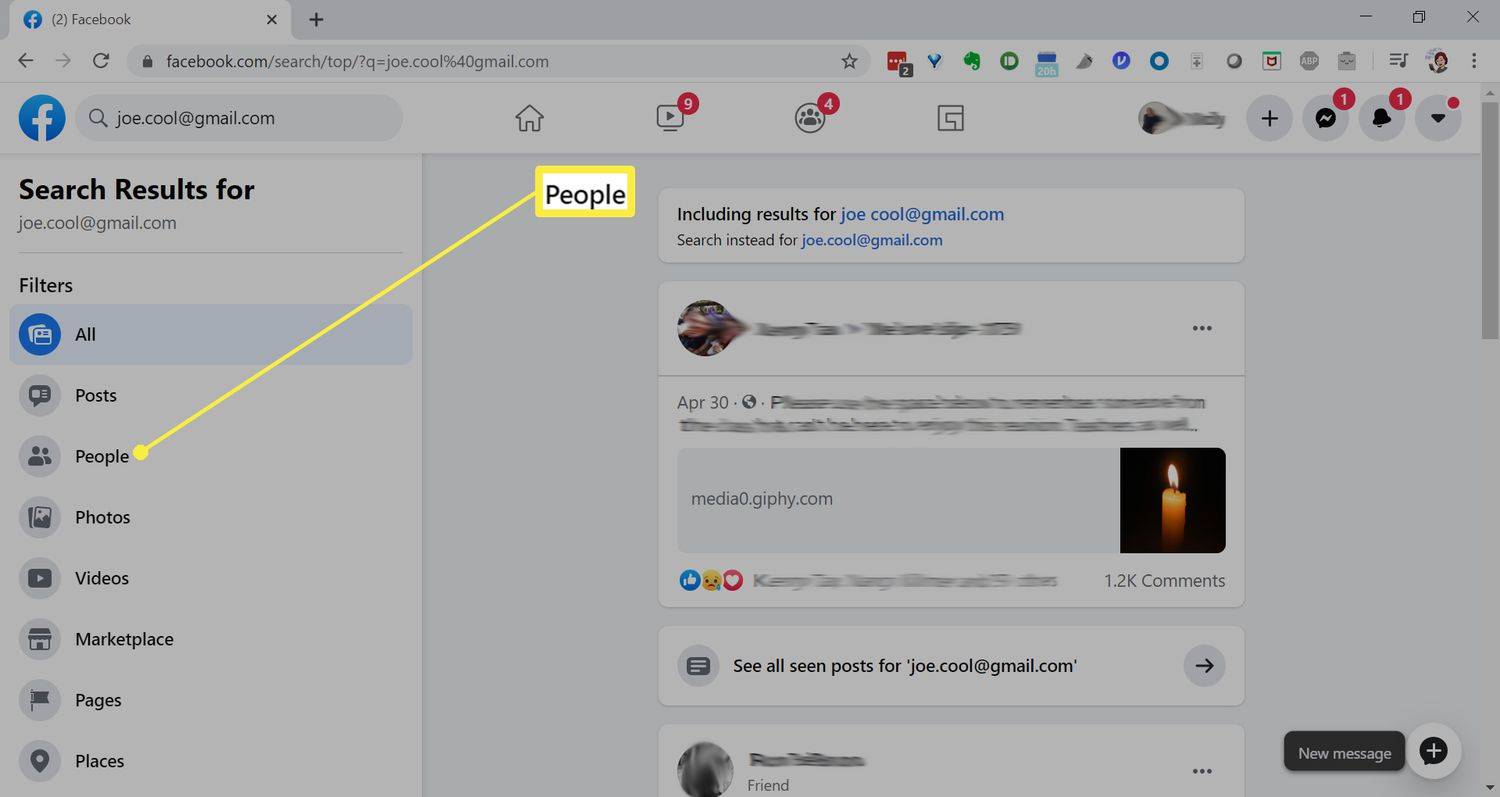
„Facebook“ jums parodys tik žmonių, kurie savo el. pašto adresą ar kontaktinę informaciją paskelbė arba jau turi ryšį su jumis, profilio rezultatus.
-
Jei paieškos rezultatuose matote atitinkantį el. pašto adresą, pasirinkite asmens vardas arba profilio nuotrauka eiti į savo Facebook profilį. Taip pat galite spustelėti mygtuką Pridėti draugą, jei esate tikri, kad tai tinkamas asmuo.
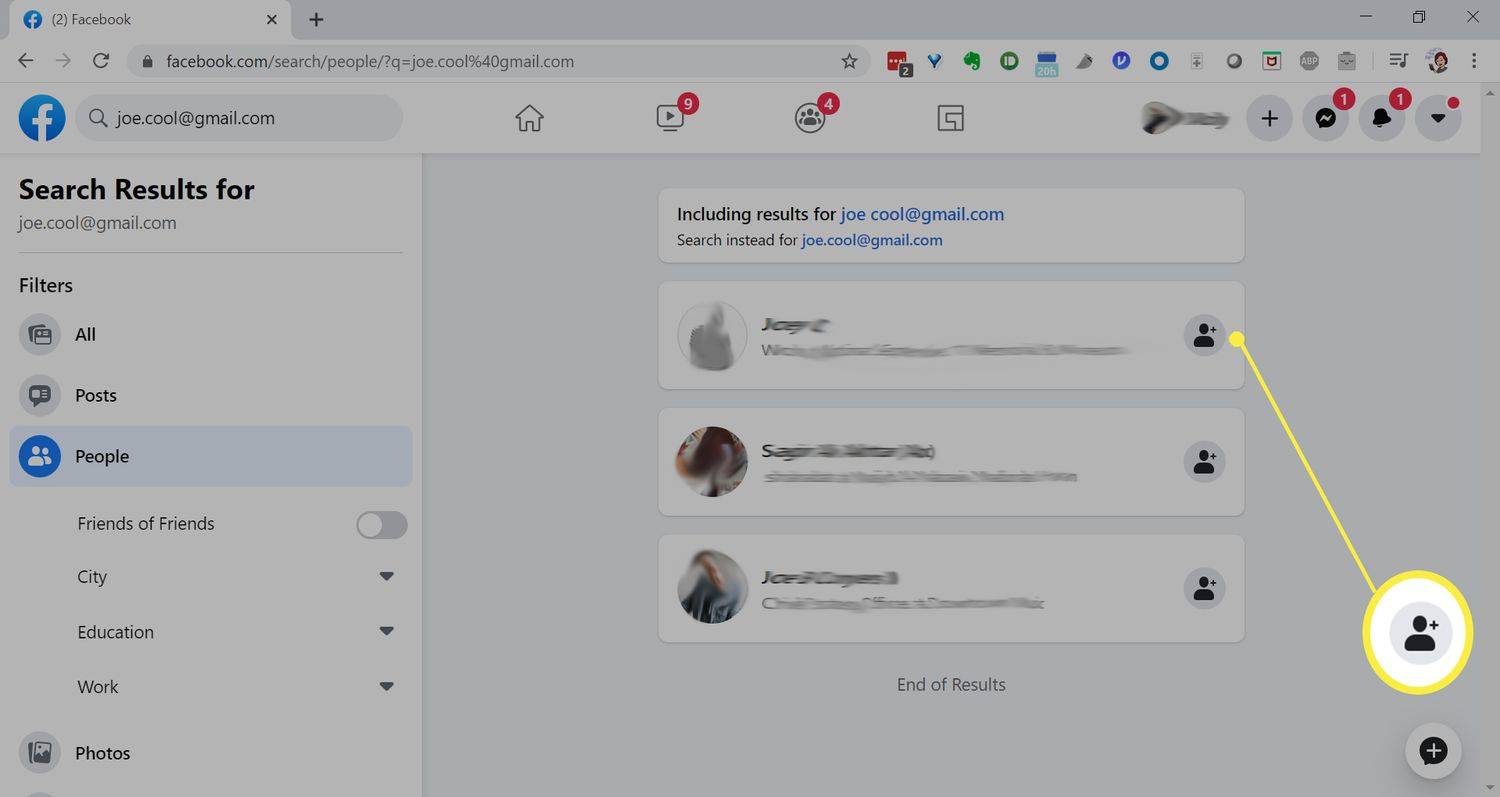
Jei rezultatuose negalite pastebėti tinkamo profilio, galite pabandyti filtruoti rezultatus, jei žinote kitos informacijos apie šį asmenį. Žiniatinklyje naudokite filtrus, esančius kairėje, norėdami filtruoti pagal miestą, išsilavinimą, darbą ar bendrus draugus. Programoje naudokite filtro mygtukus, esančius horizontaliame meniu viršuje.
-
Pasirinkite Pridėti draugą jei norite nusiųsti jiems prašymą draugauti.
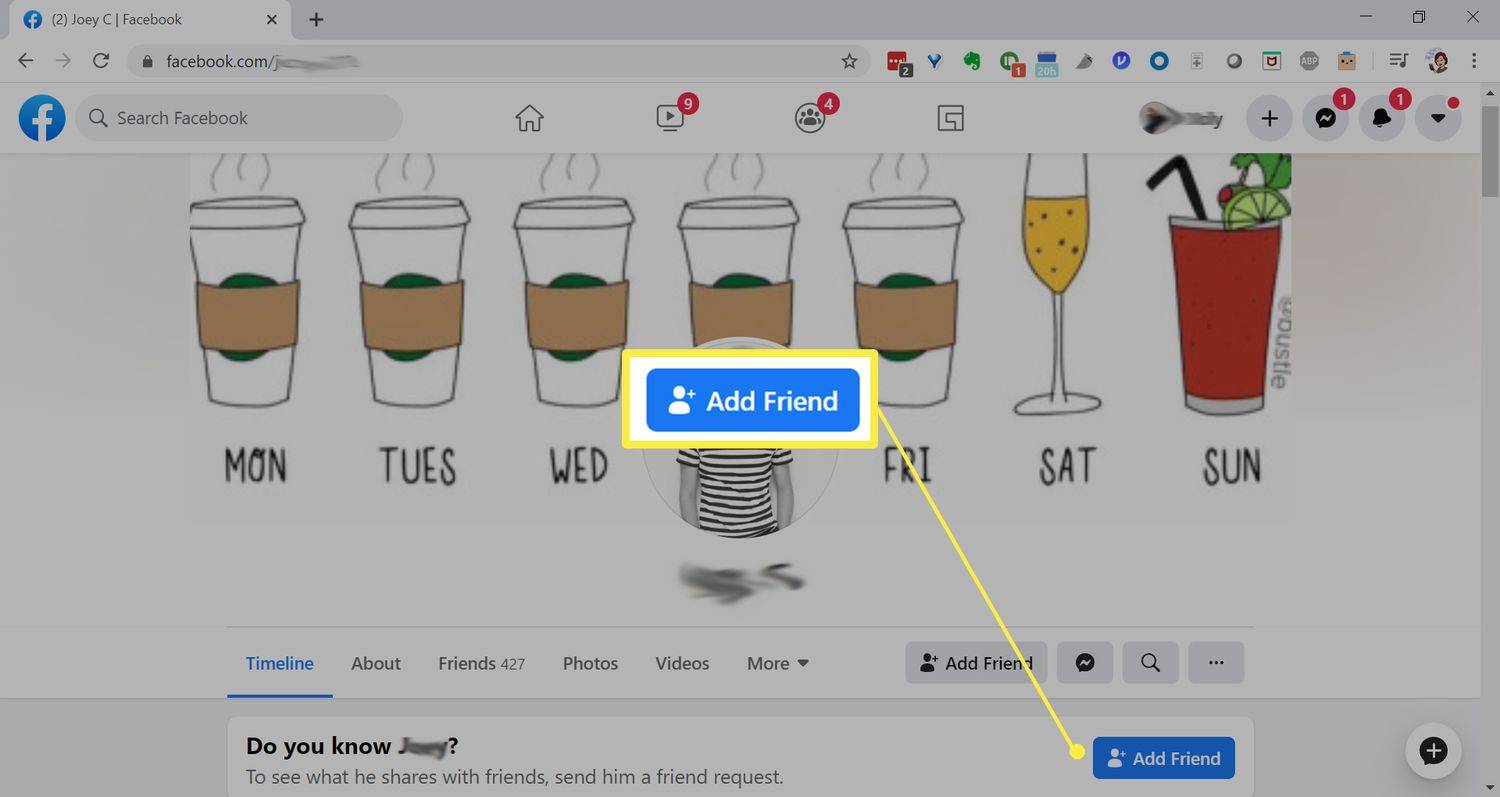
Jei nematote šio mygtuko, jie gali neleisti žmonėms siųsti užklausų draugauti be abipusio draugo ryšio. Tokiu atveju gali tekti pasirinkti Pranešimas norėdami išsiųsti jiems žinutę, prašydami pirmiausia atsiųsti jums prašymą draugauti.
Kodėl ką nors ieškoti „Facebook“ naudojant savo el.
Štai trys tipiškos priežastys, kodėl galbūt norėsite naudoti kieno nors el. pašto adresą, kad rastumėte jo „Facebook“ profilį:
- Jų vardas yra toks įprastas, kad atliekant vardo paiešką sunku jį pastebėti tarp visų kitų „Facebook“ vartotojų tuo pačiu vardu.
- Savo „Facebook“ profilyje jie nenurodė savo pilno vardo (galbūt naudojo slapyvardį kaip vardą arba antrąjį vardą kaip pavardę).
- Jie (arba jūs) nežinote savo „Facebook“ vartotojo vardo / URL, todėl negalite jo naudoti norėdami patekti tiesiai į jų profilį.

Emilie Dunphy / Lifewire
Raskite žmonių, kuriuos norite pridėti „Facebook Messenger“.
Ar žinote, kad Facebook Messenger vartotojams net nereikia turėti Facebook paskyros, kad galėtų ja naudotis? Tu gali rasti ir pridėti žmonių prie „Messenger“. iš pradžių nepridedant jų kaip „Facebook“ draugų.
Kiti būdai rasti žmonių „Facebook“.
Kita būdų, kaip rasti žmonių „Facebook“. apima naudotojo telefono numerio, darbdavio, mokyklos ar bet kokios kitos svarbios informacijos, kurią jie gali turėti savo profilyje, paiešką. Norėdami susiaurinti dalykus, galite ieškoti viešose grupėse arba draugų kontaktuose.
- Kaip naudoti „Facebook“ vaizdų paiešką, kad galėčiau ką nors rasti?
Naudoti „Facebook“ vaizdų paieška , dešiniuoju pelės mygtuku spustelėkite „Facebook“ vaizdą ir pasirinkite Atidaryti naujame skirtuke . Adreso juostoje ieškokite trijų skaičių rinkinių, atskirtų apatiniais brūkšniais. Nukopijuokite vidurinį skaičių rinkinį, tada įveskite https://www.facebook.com/photo.php?fbid= po to nukopijuoti skaičiai.
- Kaip užblokuoti paieškas savo Facebook profilyje?
Norėdami neleisti žmonėms jūsų ieškoti „Facebook“, pasirinkite Meniu > Nustatymai ir privatumas > Nustatymai > Privatumas > Kaip žmonės jus suranda ir susisiekia .
- Kaip pakeisti savo el. pašto adresą Facebook?
Į pakeisti savo el. pašto adresą Facebook , eiti į Meniu > Nustatymai ir privatumas > Nustatymai . Šalia Kontaktai pasirinkite Redaguoti . Programoje eikite į Meniu > Nustatymai ir privatumas > Nustatymai > Asmeninė ir sąskaitos informacija > Kontaktinė informacija > Pridėti el. pašto adresą .
kaip paryškinti dublikatus „Google“ lapuose